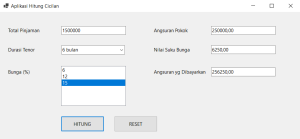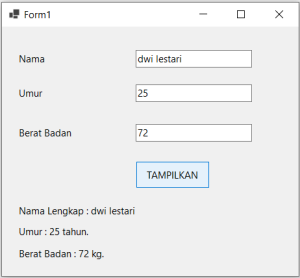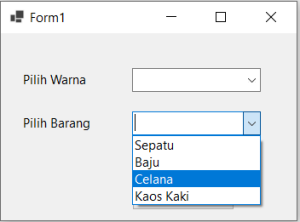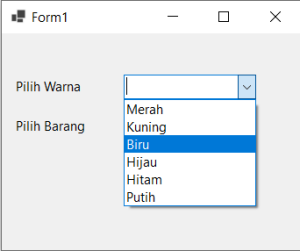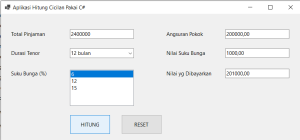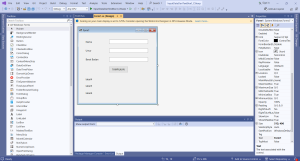ComboBox merupakan salah satu komponen toolbox yang berfungsi untuk memasukkan beberapa data list ke dalam dropdown yang dimana akan dipilih salah satu data oleh pengguna aplikasi. Disini membahas tentang tutorial dalam menambahkan data ke dalam ComboBox yang bersumber dari Data Array ke ComboBox pada aplikasi desktop dengan menggunakan bahasa pemrograman Visual Basic.NET di dalam Visual Studio 2022.
Misalkan, kamu memilih salah satu wisata dunia kesukaanmu dari semua wisata yang ada di dunia atau memilih sesuatu yang kamu butuh atau suku dalam kategori, produk, warna, dan sebagainya. ComboBox ini juga bisa dimasukkan data list yang bersumber dari database.
Berikut tutorial untuk menambahkan data list ke dalam ComboBox pada aplikasi Desktop dengan menggunakan bahasa pemrograman Visual Basic.NET di dalam Visual Studio 2022.
LANGKAH-LANGKAH
1. Aktifkan Visual Studio 2022 di laptop atau PC kamu.
2. Klik Create a New Project.
3. Untuk project aplikasi desktop, ada beberapa hal yang perlu diatur yakni:
- Bahasa Pemrograman : Visual Basic
- Tipe Aplikasi : Windows Form App
Setelah itu, klik Next.
4. Masukkan nama project aplikasi desktop yang berhubungan dengan aplikasi hitung cicilan beserta tentukan tempat lokasi untuk dijadikan RootSpace di dalam project aplikasi kamu dengan sesuai kebutuhan.
5. Pilihlah Framework .NET dengan sesuai kebutuhan. Standar untuk Visual Studio pasti memilih Framework .NET versi 8 keatas. Klik Create.
6. Rancanglah tampilan aplikasi desktop yang tertera pada gambar di bawah ini.
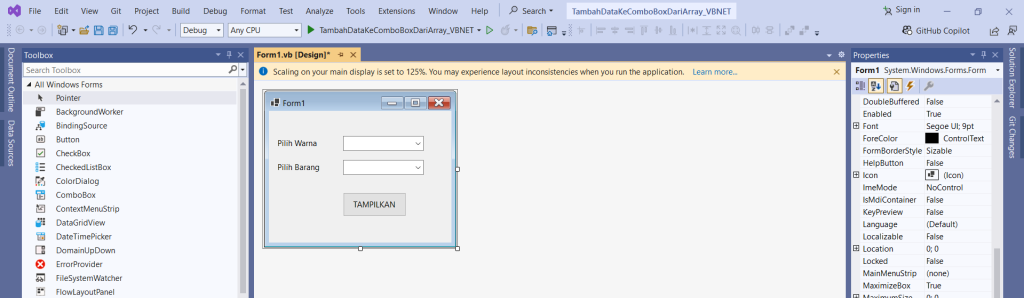
7. Masuklah ke bagian Code.
8. Buatlah koding untuk beberapa deklarasi variabel yang diperlukan untuk memasukkan data list atau array ke dalam ComboBox.
Dim warna() As String = {"Merah", "Kuning", "Biru", "Hijau", "Hitam", "Putih"}
Dim barang() As String = {"Sepatu", "Baju", "Celana", "Kaos Kaki"}9. Buatlah koding untuk menambahkan data list atau array dari variabel yang telah dideklarasikan.
Private Sub Form1_Load(sender As Object, e As EventArgs) Handles MyBase.Load
ComboBox1.Items.AddRange(warna)
ComboBox2.Items.AddRange(barang)
End Sub10. Buatlah koding untuk klik tombol setelah memilih opsi data dari ComboBox.
Private Sub Button1_Click(sender As Object, e As EventArgs) Handles Button1.Click
MessageBox.Show("Kamu memilih " & ComboBox2.Text & " dengan berwarna " & ComboBox1.Text & ".",
"HASIL PILIHAN", MessageBoxButtons.OK, MessageBoxIcon.Information)
End Sub11. Melakukan pengujian aplikasi dalam melakukan penambahan data list ke dalam ComboBox terhadap aplikasi yang telah dibuat.
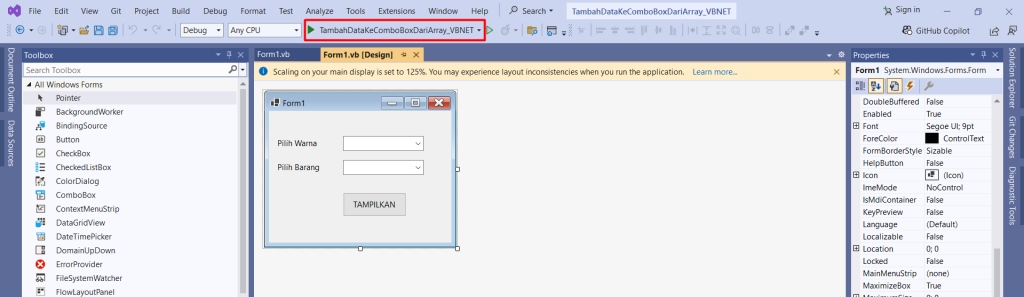
12. Tampilan aplikasi desktop awal.
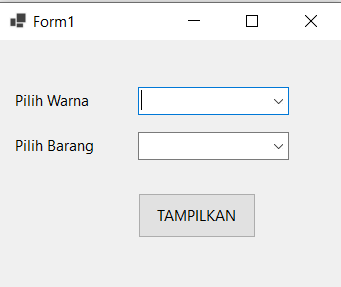
13. Tampilan aplikasi pada saat memilih opsi dari ComboBox.

14. Tampilan aplikasi setelah memilih opsi data dari ComboBox.
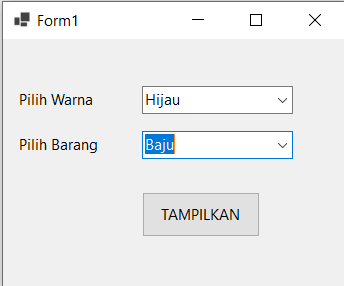
15. Tampilan aplikasi bagian akhir.
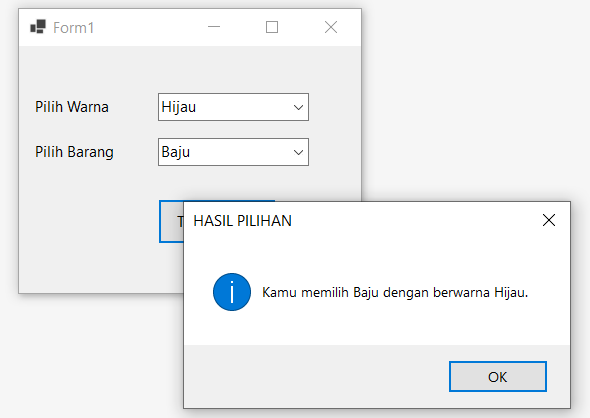
Selesai.
PENUTUP
Kamu bisa menambahkan beberapa data list atau array baik itu dari database maupun bukan ke dalam ComboBox pada aplikasi desktop dengan sesuai kebutuhan kamu. Bahasa pemrograman yang dipakai yaitu Visual Basic.NET di Visual Studio 2022.
Setelah mengikuti tutorial ini, kamu bisa mengembangkan fitur ComboBox yang berisi beberapa pilihan data dengan sesuai kebutuhan atau sumber data yang ada. Usahakan, fitur ini bisa menyesuaikan judul atau tema besar dalam membuat aplikasi desktop dengan menggunakan VB.NET.